GitLab
是一个基于网络的Git仓库管理工具,是开源的。基本每个公司都会有属于自己公司内部的GitLab
官方网站:https://about.gitlab.com/
GitLab文档:https://docs.gitlab.cn/jh/install/requirements.html
安装
所需配置
这里采用Centos7进行安装,当然Ubuntu也可以
内存至少4G以上,低于4G根本不会运行起来,建议选择5G左右的内存
在ssh下安装
官方安装文档:https://gitlab.cn/install/?version=ce
1.安装依赖
sudo yum install -y curl policycoreutils-python openssh-server perl # 如果没有成功,可以重启一下虚拟机再去安装
sudo systemctl enable sshd
sudo systemctl start sshd
2.配置镜像
curl -fsSL https://packages.gitlab.cn/repository/raw/scripts/setup.sh | /bin/bash
3.开始安装
sudo EXTERNAL_URL="http://192.168.48.131" yum install -y gitlab-jh # 192.168.48.131这个地址是你自己虚拟机的地址
Docker下安装
文档:https://docs.gitlab.cn/jh/install/docker.html
安装所需最小配置
- 内存至少4G
- 系统内核至少在3.10以上
uname -r命令可查看系统内核版本
安装Docker
-
更新yum源
yum update -
安装依赖
yum install -y yum-utils device-mapper-persistent-data lvm2 -
添加镜像
//国外镜像 yum-config-manager --add-repo https://download.docker.com/linux/centos/docker-ce.repo //阿里镜像 https://mirrors.aliyun.com/docker-ce/linux/centos/gpg yum-config-manager --add-repo http://mirrors.aliyun.com/docker-ce/linux/centos/docker-ce.repo -
查看源中可使用版本
yum list docker-ce --showduplicates | sort -r -
安装指定版本
yum install docker-ce-20.10.9-3.el7 #自行选择版本 -
配置开机启动项
systemctl start docker systemctl enable docker docker version #出现以下即安装成功
使用容器安装Gitlab
-
添加容器
docker run --detach \ --hostname 192.168.48.132 \ --publish 443:443 --publish 80:80 \ --name gitlab \ --restart always \ --volume $GITLAB_HOME/config:/etc/gitlab:Z \ --volume $GITLAB_HOME/logs:/var/log/gitlab:Z \ --volume $GITLAB_HOME/data:/var/opt/gitlab:Z \ --shm-size 256m \ registry.gitlab.cn/omnibus/gitlab-jh:latest -
启动容器
docker start gitlab -
查看已存在的容器
docker ps -a -
进入容器
docker exec -it gitlab /bin/bash
访问
http://192.168.48.132
如果出现网页无法显示请参考常见问题一类
当首次运行出现502错误的时候排查两个原因
- 虚拟机内存至少需要4g
- 稍微再等等刷新一下可能就好了
管理员账号登录
用户名:root
密码存在下面文件中,登录后需要改密码不然24小时之后会失效
一定要在容器内部去执行该命令!!!
cat /etc/gitlab/initial_root_password
gitlab常用命令
gitlab-ctl start # 启动所有 gitlab 组件;
gitlab-ctl stop # 停止所有 gitlab 组件;
gitlab-ctl restart # 重启所有 gitlab 组件;
gitlab-ctl status # 查看服务状态;
gitlab-ctl reconfigure # 启动服务;
vi /etc/gitlab/gitlab.rb # 修改默认的配置文件;
gitlab-ctl tail # 查看日志;
常见问题
我们用gitlab-ctl start启动后,直接访问我们虚拟机地址即可,如果显示的是无法访问网页
请关闭掉你的防火墙
# 关闭
systemctl stop firewalld
# 禁止开机启动防火墙
systemctl disable firewalld
如果显示的是502,那么请稍等几分钟,因为gitlab在初始化
进去后,默认用户名是root,密码请在/etc/gitlab/initial_root_password文件红查找
除非你在安装过程中指定了自定义密码,否则将随机生成一个密码并存储在 /etc/gitlab/initial_root_password 文件中(出于安全原因,24 小时后,此文件会被第一次 gitlab-ctl reconfigure 自动删除,因此若使用随机密码登录,建议安装成功初始登录成功之后,立即修改初始密码)。使用此密码和用户名 root 登录。
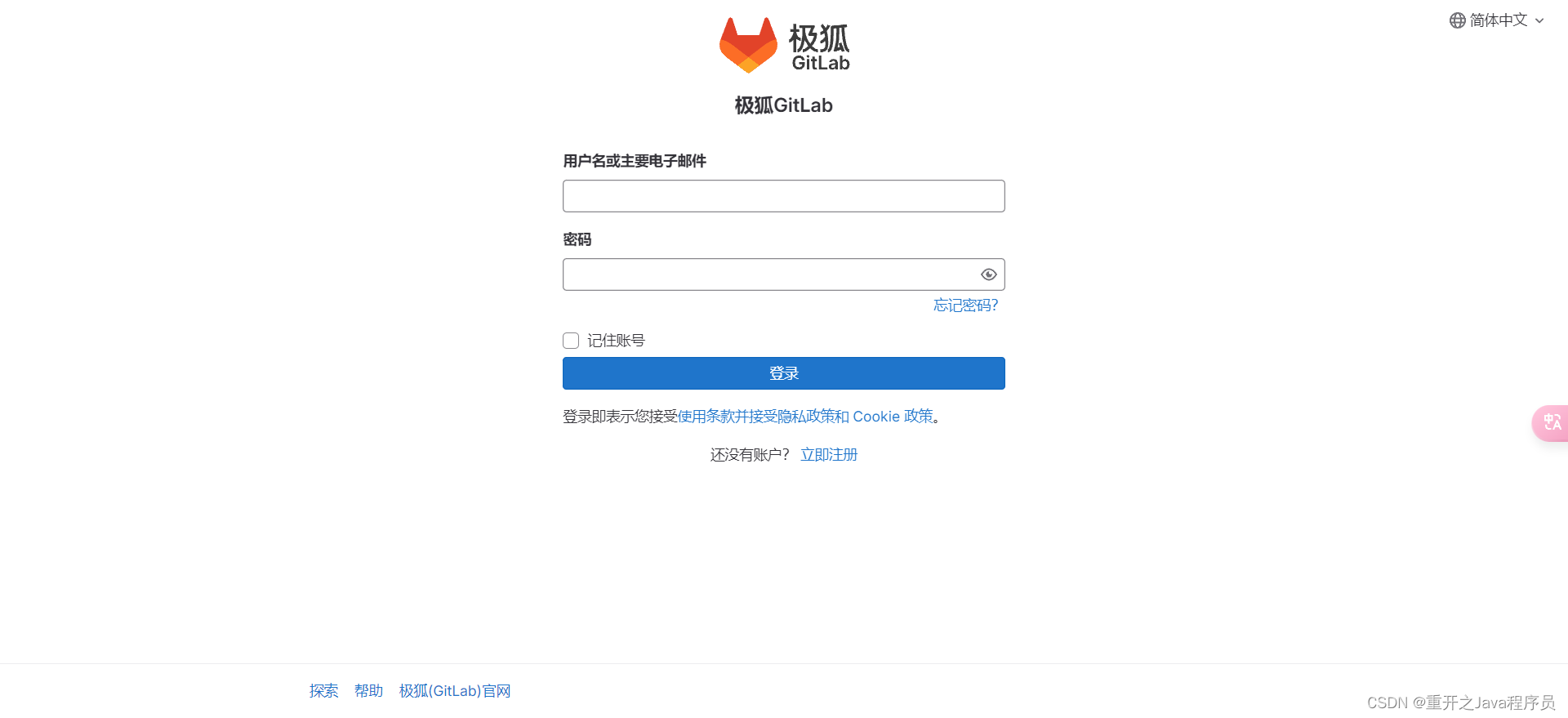
使用Git将项目上传到GitLab中
1.在gitlab中创建存放项目的仓库
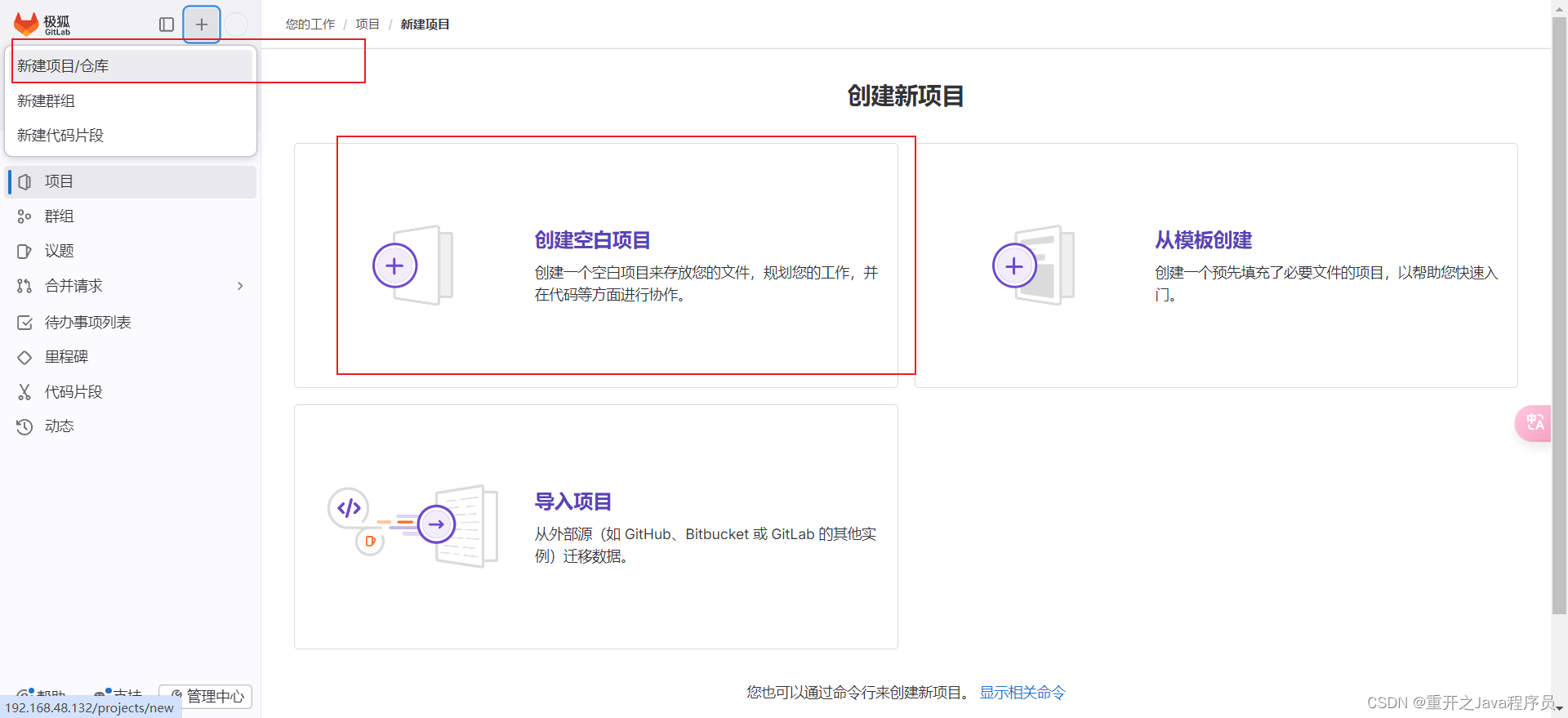
2.创建项目并且点击新建项目
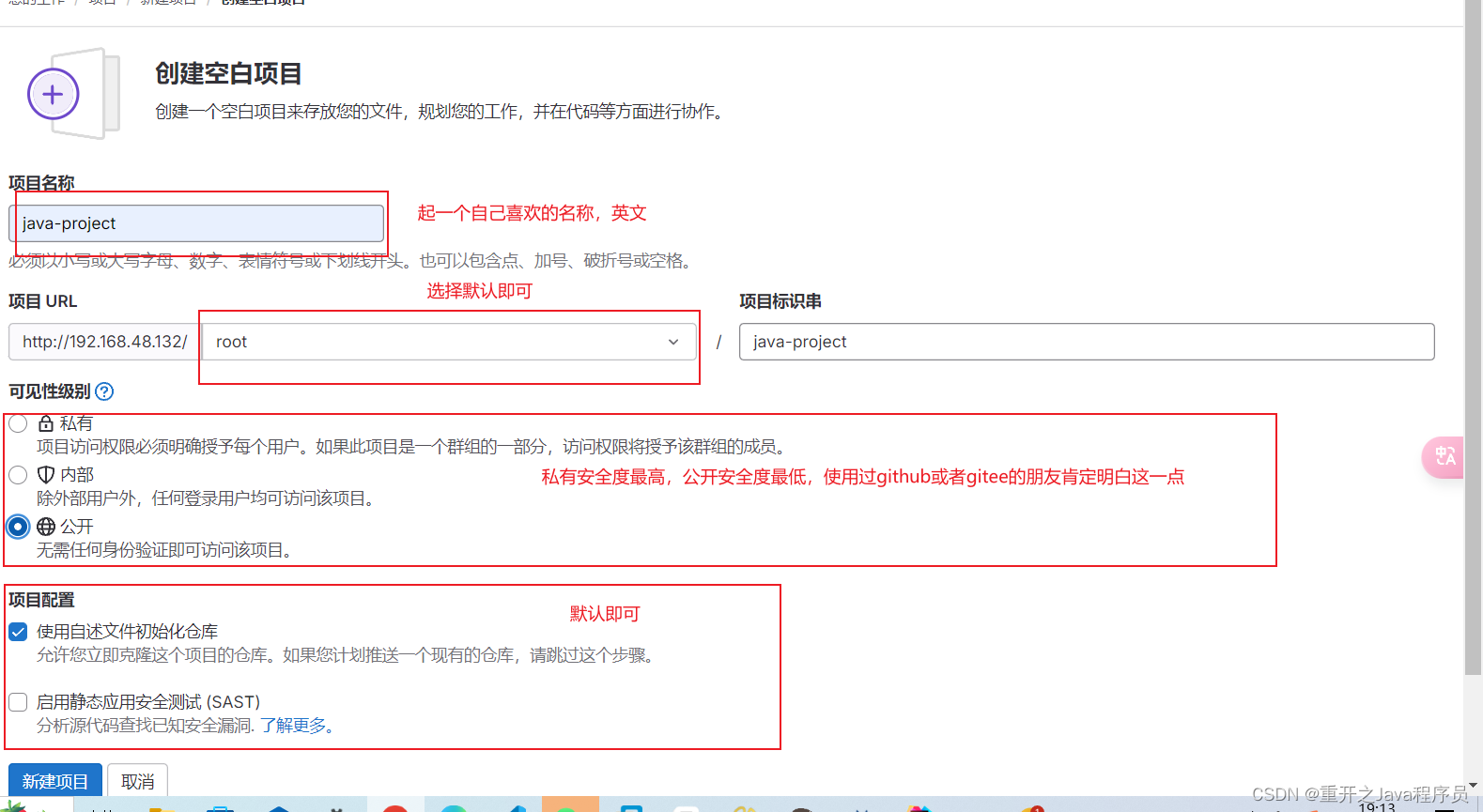
然后项目就建立成功了
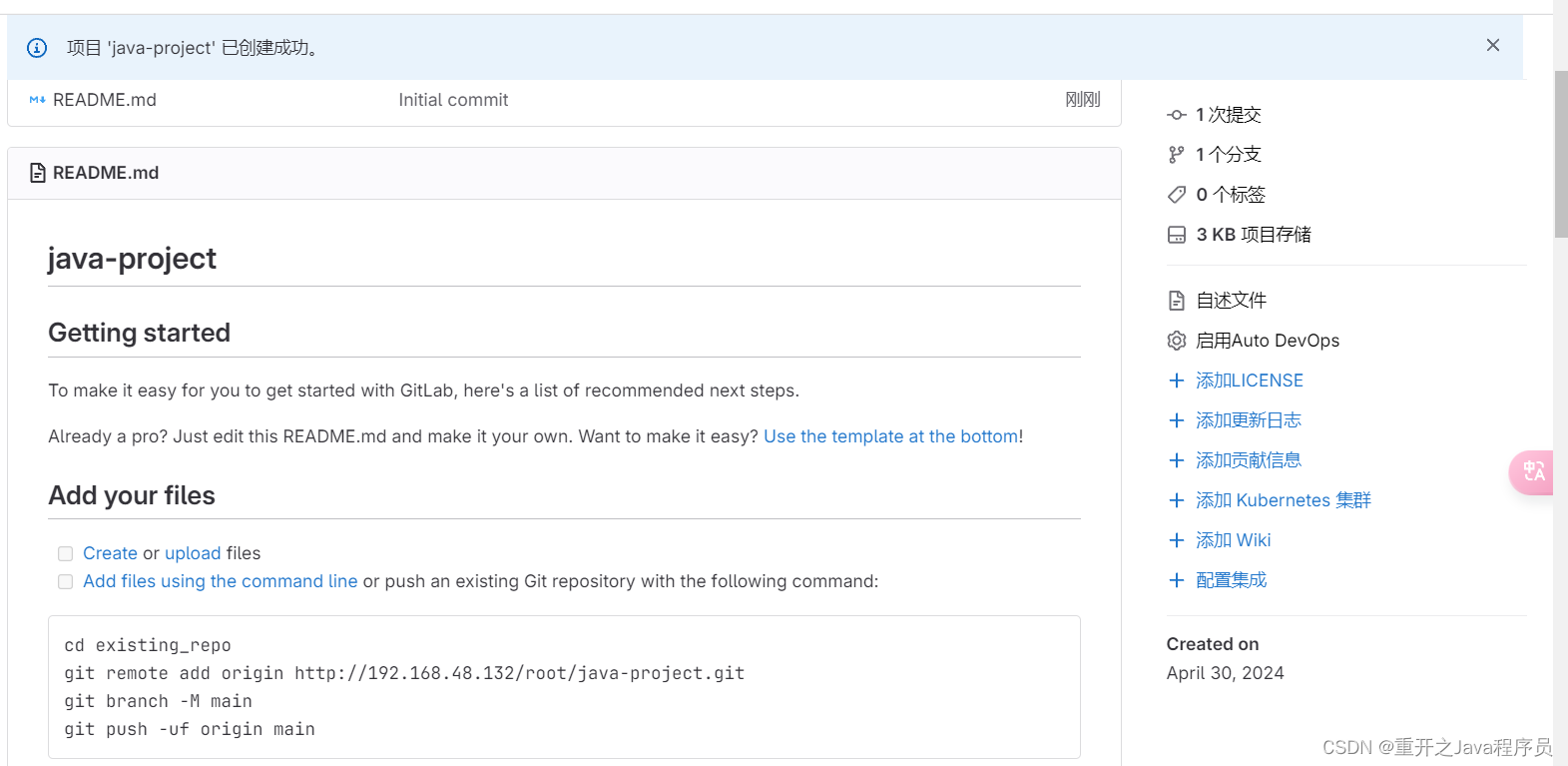
2.git初始化项目
这里我们选择我们电脑上任何一个文件夹都可以,这里我选择我的SpringBoot的HelloWorld项目
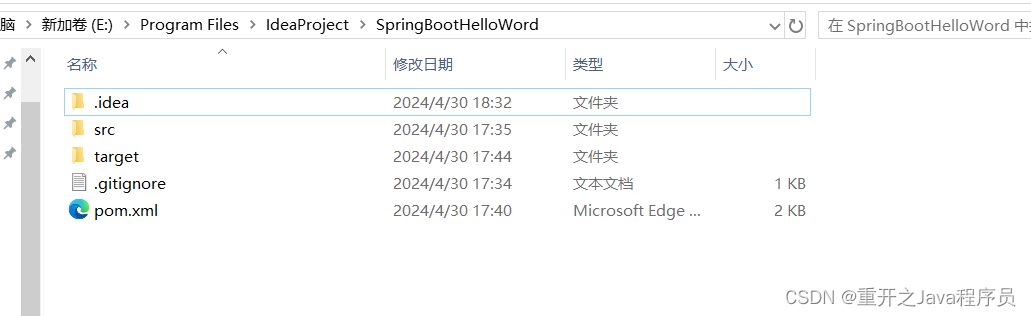
然后我们在这个文件夹中打开我们的git bash,用git init进行初始化,这里包括后面都是Git方面的知识,不会的同学可以直接去查找Git相关知识
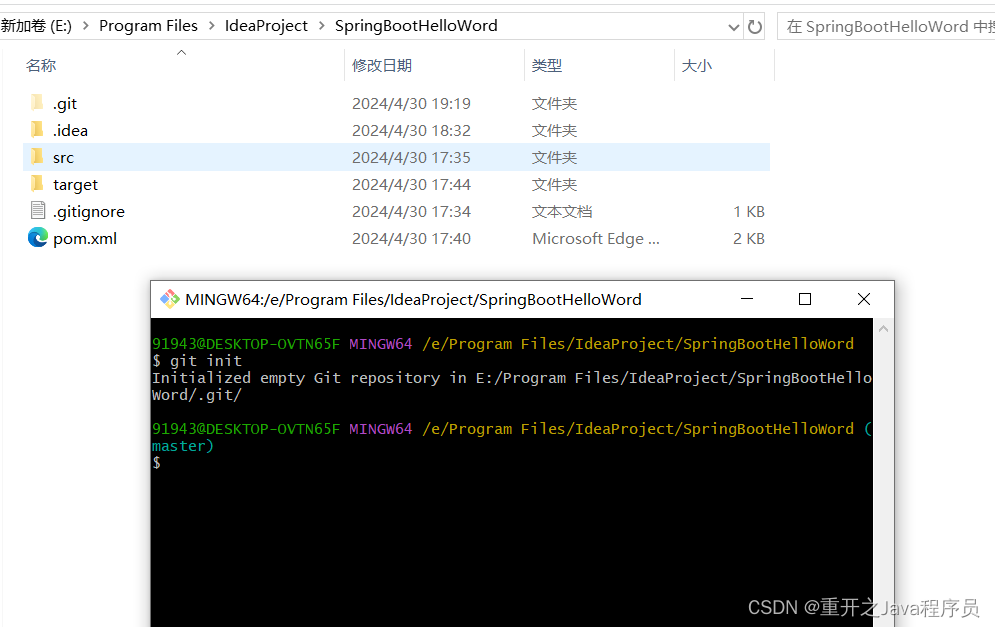
然后我们跟着刚才创建好的仓库底下的提示进行操作
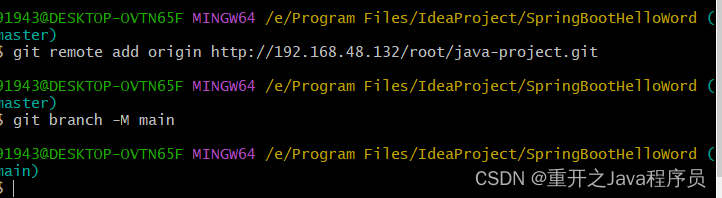
这里的操作主要是将本地仓库关联到远程的仓库,以及重命名分支master为main,因为gitlab的主分支已经默认叫做main
3.一定要先将我们远程仓库的默认的文件pull下来!!!
这里因为我们创建gitlab中项目仓库的时候,默认加入了一个README.md文件,所以一定要先拉取下来,千万不能直接将本地项目push上去,因为会报错
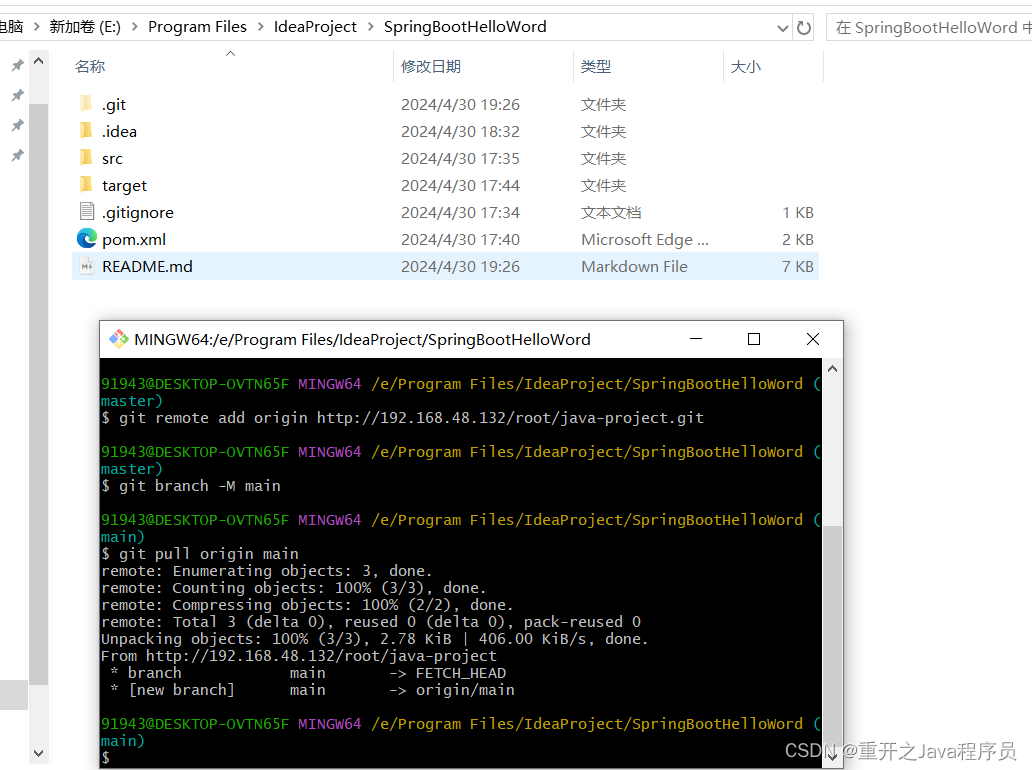
4.将本地所有文件push到远程仓库中
依次按照正常git提交文件形式进行add、commit、push
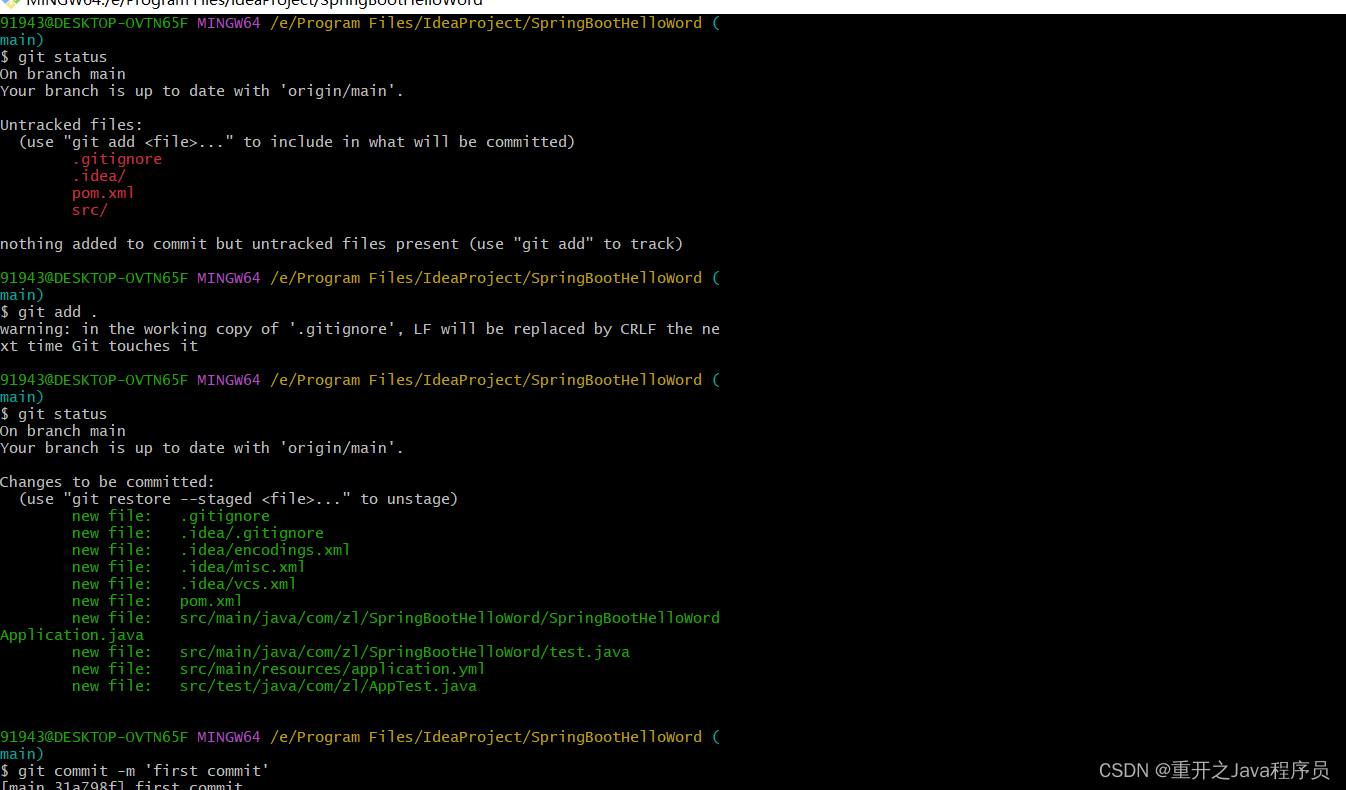
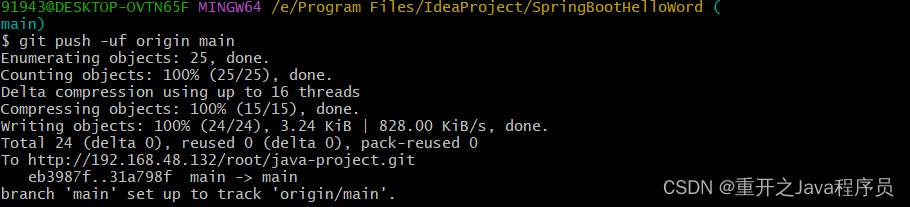
第一次push最好用git push -uf origin main命令
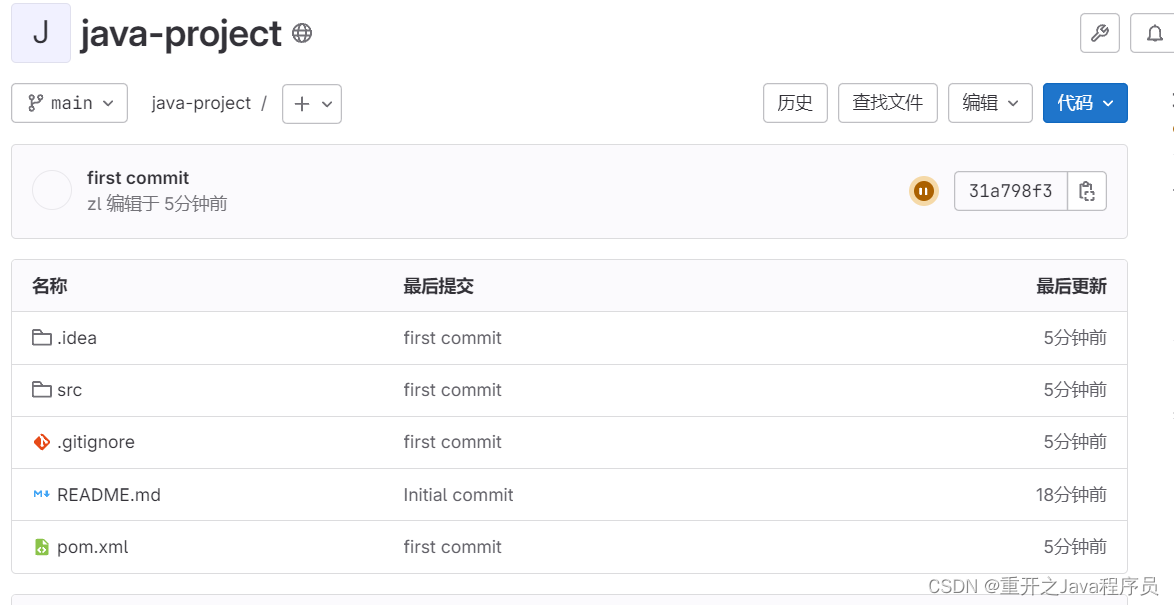
然后我们就看到我们的项目到了我们的仓库中
总结
GitLab还是很重要的,基本每个公司都有属于自己的GitLab,因为公司的代码项目很多都是机密有专利的,不能放在类似github、gitee这种公共网站上。而且对于我们程序员来说,有一个自己的代码管理库也是很方便的






















 1879
1879

 被折叠的 条评论
为什么被折叠?
被折叠的 条评论
为什么被折叠?










